Jei matote šią klaidą diegdami „Office“, iš naujo paleidę kompiuterį ir įdiegę „Office“ iš naujo galite išspręsti šią problemą. Jei tai neveikia, naudodami paprasto pataisymo įrankį, visiškai pašalinkite „Office“ iš įrenginio ir iš naujo paleiskite įdiegtį.
Pastaba: Ši klaida taip pat gali įvykti, jei naudojate "Office" diegimo įrankį „Microsoft 365“ programos įmonėms įdiegti. Daugiau informacijos, eikite į „Naujesnės „Office "diegimo įrankio versijos naudojimas“.
Iš naujo paleiskite kompiuterį ir įdiekite „Office“.
-
Paleiskite kompiuterį iš naujo.
-
Įdiekite „Office“ iš naujo.
Norėdami iš naujo įdiegti „Office“, pasirinkite norimą diegti versiją ir atlikite nurodytus veiksmus.
Pašalinkite ir įdiekite „Office“ iš naujo
-
Pasirinkite toliau esantį mygtuką, kad atsisiųstumėte ir įdiegtumėte „Office“ pašalinimo palaikymo įrankį.
-
Atlikite šiuos veiksmus, kad atsisiųstumėte pagalbinį šalinimo įrankį, tinkamą jūsų naršyklei.
Patarimas: Gali užtrukti kelias minutes, kol įrankis bus atsisiųstas ir įdiegtas. Baigus diegti, bus atidarytas „Office“ produktų šalinimo langas.
„Edge“ arba „Chrome“
-
Apatiniame kairiajame arba viršutiniame dešiniajame kampe dešiniuoju pelės mygtuku spustelėkite SetupProd_OffScrub.exe > Atidaryti.
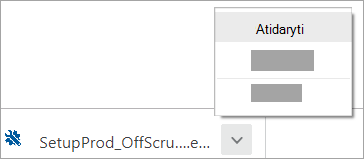
„Microsoft Edge“ (senesnė versija) arba „Internet Explorer“
-
Naršyklės lango apačioje pasirinkite Vykdyti, kad paleistumėte failą SetupProd_OffScrub.exe.

Firefox
-
Iššokančiame lange pasirinkite Įrašyti failą, tada viršutiniame dešiniajame naršyklės lange pasirinkite atsisiuntimo rodyklę > SetupProd_OffScrub.exe.
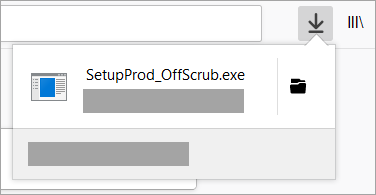
-
-
Pažymėkite norimą išdiegti versiją, tada pasirinkite Pirmyn.
-
Vykdykite ekranuose pateikiamas instrukcijas ir paraginti paleiskite kompiuterį iš naujo.
Paleidus kompiuterį iš naujo automatiškai iš naujo atidaroma pašalinimo priemonė, kad atliktų šalinimo proceso paskutinį veiksmą. Vadovaukitės likusiais raginimais.
-
Pasirinkite norimos įdiegti arba pašalinti „Office“ versiją. Uždarykite šalinimo įrankį.
„Microsoft 365“ | „Office 2021“ | “Office 2019“ | „Office 2016“
Naujesnės "Office" diegimo įrankio versijos naudojimas (tik „Microsoft 365“ programos įmonėms įdiegtims)
Ši klaida gali būti rodoma, jei naudojate "Office" diegimo įrankio versiją 16.0.7118.5775, kad atsisiųstumėte ir įdiegtumėte „Microsoft 365“ programos įmonėms ". Atsisiuntimas veikia, bet kai paleidžiate komandą /configure , kad įdiegtumėte "Office" programas, gaunate tokį klaidos pranešimą: "Atsiprašome, diegiant "Office" programą (-es) kilo problema."
Norėdami ištaisyti šią klaidą, atsisiųskite naujesnę „Office“ diegimo įrankio versiją











